Устройство фотоаппарата
В предыдущей статье в разделе технических основ фотодела мы рассматривали виды фотоаппаратов. Если кто не читал статью, настоятельно рекомендую ознакомиться, потому что тема сегодняшней статьи будет перекликаться с предыдущей. Для всех остальных еще раз повторю резюме. Существует три типа фотоаппаратов: компактные, беззеркальные и зеркальные. Компактные – самые простые, а зеркальные – самые продвинутые. Практический вывод статьи заключался в том, что для более-менее серьезного занятия фотографией следует остановить свой выбор на беззеркалках и зеркалках.
Сегодня мы поговорим об устройстве фотоаппарата. Как и в любом деле, нужно понимать принцип работы своего инструмента для уверенного управления. Не обязательно досконально знать устройство, но основные узлы и принцип действия понимать надо. Это позволит взглянуть на фотоаппарат с другой стороны – не как на черный ящик со входным сигналом в виде света и выходом в виде готового изображения, а как на устройство, в котором вы разбираетесь и понимаете, куда дальше проходит свет и как получается итоговый результат. Компактные камеры затрагивать не будем, а поговорим о зеркальных и беззеркальных аппаратах.
Компактные камеры затрагивать не будем, а поговорим о зеркальных и беззеркальных аппаратах.
Устройство зеркального фотоаппарата
Глобально фотоаппарат состоит из двух частей: фотоаппарата (его еще называют body — тушка) и объектива. Тушка выглядит следующим образом:
Тушка — вид спередиТушка – вид сверхуА вот так выглядит фотоаппарат в комплекте с объективом:
Теперь посмотрим на схематическое изображение фотоаппарата. Схема будет отображать структуру фотоаппарата “в разрезе” с такого же ракурса, как на последнем изображении. На схеме цифрами обозначены основные узлы, которые мы и будем рассматривать.
Объектив представляет собой набор линз, которые пропускают свет и формируют изображение. Конструкция объективов, их типы и особенности не входят в данную статью. Поэтому рассмотрим их позже, а сейчас двигаемся дальше.
Внутри объектива находится диафрагма.
 Она представляет собой набор лепестков, которые накладываются друг на друга и образуют отверстие круглой формы. В зависимости от того, на какое расстояние будет сдвинут лепесток от начального положения, будет зависеть площадь кружка. Итак, мы пришли к тому, что диафрагма служит для регулирования количества пропускаемого света. Она имеет свойство открываться и закрываться. При полностью закрытой диафрагме площадь отверстия минимальна и света проходит также минимум, при полностью открытой – наоборот.
Она представляет собой набор лепестков, которые накладываются друг на друга и образуют отверстие круглой формы. В зависимости от того, на какое расстояние будет сдвинут лепесток от начального положения, будет зависеть площадь кружка. Итак, мы пришли к тому, что диафрагма служит для регулирования количества пропускаемого света. Она имеет свойство открываться и закрываться. При полностью закрытой диафрагме площадь отверстия минимальна и света проходит также минимум, при полностью открытой – наоборот.Часть света, которая прошла через диафрагму, через дальнейший набор линз попадает на полупрозрачное зеркало 3. Если снять объектив, то первое, что вы увидите внутри, будет зеркало. Вернитесь в начало статьи, посмотрите на первое изображение и вы увидите не что иное, как зеркало. На нем световой поток разделяется на две части.
Первая часть потока поступает на систему фокусировки 4. Система фокусировки представляет собой несколько фазовых датчиков, которые определяют, находится ли изображение в фокусе или нет и выдают задание на перемещение линз так, чтобы нужный объект попал в фокус.

Вторая часть светового потока поступает на фокусировочный экран 5, который позволяет фотографу оценить точность фокусировки и увидеть, какой будет ГРИП (глубина резко изображаемого пространства) в итоговом снимке. Над фокусировочным экраном, который представляет собой матовое стекло, расположена выпуклая линза, увеличивающая картинку.
После фокусировочного экрана свет поступает в пентапризму. Изображение, поступающее с объектива 1 на зеркало 3, является перевернутым. Пентапризма состоит из двух зеркал, которые переворачивают изображение, чтобы в итоге в видоискателе оно отображалось нормальным. Выступ сверху характерен для зеркалок и представляет собой не что иное, как пентапризму.
С пентапризмы свет поступает в видоискатель, в котором мы и видим итоговое нормальное (не перевернутое) изображение. Основными характеристиками видоискателя являются его покрытие, размер и светлость. В современных зеркалках покрытие видоискателя составляет 96-100%.
 Если оно меньше 100%, то получаемая фотография будет немного больше, чем видит фотограф. Но, во-первых, это незначительно, а, во-вторых, больше — не меньше. При высоком разрешении матриц в современных камерах лишнее можно “отрезать”. Размер видоискателя определяется его площадью, а светлость – качеством и светопропускаемостью стекол, из которых он изготовлен. Чем видоискатель больше и стекла светлее, тем легче фотографу будет фокусироваться и определять, попал ли нужный объект в фокус. В целом работать со светлыми и большими видоискателями одно удовольствие, но устанавливаются они только в топовые камеры и фотоаппараты уровня выше среднего.
Если оно меньше 100%, то получаемая фотография будет немного больше, чем видит фотограф. Но, во-первых, это незначительно, а, во-вторых, больше — не меньше. При высоком разрешении матриц в современных камерах лишнее можно “отрезать”. Размер видоискателя определяется его площадью, а светлость – качеством и светопропускаемостью стекол, из которых он изготовлен. Чем видоискатель больше и стекла светлее, тем легче фотографу будет фокусироваться и определять, попал ли нужный объект в фокус. В целом работать со светлыми и большими видоискателями одно удовольствие, но устанавливаются они только в топовые камеры и фотоаппараты уровня выше среднего.
После настройки всех параметров, кадрирования и фокусировки фотограф нажимает кнопку спуска. При этом зеркало поднимается и поток света попадает на главный элемент фотоаппарата – матрицу.
Как видите, поднимается зеркало и открывается затвор 1. Затвор в зеркалках механический и определяет время, в течении которого свет будет поступать на матрицу 2.
 Это время называется выдержкой. Также его называют временем экспонирования матрицы. Основные характеристики затвора: лаг затвора и его скорость. Лаг затвора определяет, как быстро откроются шторки затвора после нажатия кнопки спуска – чем меньше лаг, тем больше вероятность, что вон та проносящаяся мимо вас машина, которую вы пытаетесь снять, получится в фокусе, не смазана и скадрирована так, как вы это сделали при помощи видоискателя. У зеркалок и беззеркалок лаг затвора небольшой и измеряется в мс (миллисекундах). Скорость затвора определяет минимальное время, в течении которого будет открыт затвор – т.е. минимальную выдержку. На бюджетных камерах и камерах среднего уровня минимальная выдержка – 1/4000 с, на дорогих (в основном полнокадровых) – 1/8000 с. Когда зеркало поднято, свет не поступает ни на систему фокусировки, ни на пентапризму через фокусировочный экран, а попадает прямо на матрицу через открытый затвор. Когда вы делаете кадр зеркальным фотоаппаратом и при этом все время смотрите в видоискатель, то после нажатия на спуск вы на время увидите черное пятно, а не изображение.
Это время называется выдержкой. Также его называют временем экспонирования матрицы. Основные характеристики затвора: лаг затвора и его скорость. Лаг затвора определяет, как быстро откроются шторки затвора после нажатия кнопки спуска – чем меньше лаг, тем больше вероятность, что вон та проносящаяся мимо вас машина, которую вы пытаетесь снять, получится в фокусе, не смазана и скадрирована так, как вы это сделали при помощи видоискателя. У зеркалок и беззеркалок лаг затвора небольшой и измеряется в мс (миллисекундах). Скорость затвора определяет минимальное время, в течении которого будет открыт затвор – т.е. минимальную выдержку. На бюджетных камерах и камерах среднего уровня минимальная выдержка – 1/4000 с, на дорогих (в основном полнокадровых) – 1/8000 с. Когда зеркало поднято, свет не поступает ни на систему фокусировки, ни на пентапризму через фокусировочный экран, а попадает прямо на матрицу через открытый затвор. Когда вы делаете кадр зеркальным фотоаппаратом и при этом все время смотрите в видоискатель, то после нажатия на спуск вы на время увидите черное пятно, а не изображение. Это время определяется выдержкой. Если установить выдержку 5 с, к примеру, то после нажатия на кнопку спуска вы будете наблюдать черное пятно в течении 5 секунд. После окончания экспонирования матрицы зеркало возвращается в исходное положение и свет опять поступает в видоискатель. ЭТО ВАЖНО! Как видите, существуют два основных элемента, регулирующих поток света, попадающий на сенсор. Это диафрагма 2 (см. предыдущую схему), которая определяет количество пропускаемого света и затвор, который регулирует выдержку – время, за которое свет попадает на матрицу. Эти понятия лежат в основе фотографии. Их вариациями достигаются различные эффекты и важно понять их физический смысл.
Это время определяется выдержкой. Если установить выдержку 5 с, к примеру, то после нажатия на кнопку спуска вы будете наблюдать черное пятно в течении 5 секунд. После окончания экспонирования матрицы зеркало возвращается в исходное положение и свет опять поступает в видоискатель. ЭТО ВАЖНО! Как видите, существуют два основных элемента, регулирующих поток света, попадающий на сенсор. Это диафрагма 2 (см. предыдущую схему), которая определяет количество пропускаемого света и затвор, который регулирует выдержку – время, за которое свет попадает на матрицу. Эти понятия лежат в основе фотографии. Их вариациями достигаются различные эффекты и важно понять их физический смысл. Матрица фотоаппарата 2 представляет собой микросхему со светочувствительными элементами (фотодиодами), которые реагируют на свет. Перед матрицей стоит светофильтр, который отвечает за получение цветной картинки. Двумя важными характеристиками матрицы можно считать ее размер и соотношение сигнал/шум.
 Чем выше и то, и другое, тем лучше. Подробнее о фотоматрицах мы поговорим в отдельной статье, т.к. это очень обширная тема.
Чем выше и то, и другое, тем лучше. Подробнее о фотоматрицах мы поговорим в отдельной статье, т.к. это очень обширная тема.
С матрицы изображение поступает на АЦП (аналого-цифровой преобразователь), оттуда в процессор, обрабатывается (или не обрабатывается, если ведется съемка в RAW) и сохраняется на карту памяти.
Еще к важным деталям зеркалок можно отнести репетир диафрагмы. Дело в том, что фокусировка производится при полностью открытой диафрагме (насколько это возможно, определяется конструкцией объектива). Выставляя в настройках закрытую диафрагму, фотограф не видит изменений в видоискателе. В частности, ГРИП остается постоянной. Чтобы увидеть, каким будет выходной кадр, можно нажать на кнопку, диафрагма прикроется до установленного значения и вы увидите изменения до нажатия на кнопку спуска. Репетир диафрагмы устанавливается на большинстве зеркалок, но мало кто им пользуется: новички часто о нем не знают или не понимают назначения, а опытные фотографы примерно знают, какой будет ГРИП в тех или иных условиях и им легче сделать пробный кадр и в случае необходимости поменять настройки.
Устройство беззеркального фотоаппарата
Давайте сразу посмотрим на схему и будем обсуждать предметно.
Беззеркалки не в пример проще зеркалок и по сути являются их упрощенным вариантом. В них нет зеркала и сложной системы фазовой фокусировки, а также установлен видоискатель другого типа.
Световой поток попадает через объектив на матрицу 1. Естественно, свет проходит через диафрагму в объективе. Она не обозначена на схеме, но, думаю, по аналогии с зеркалками вы догадались, где она расположена, ведь объективы зеркалок и беззеркалок по конструкции практически не отличаются (разве что размерами, байонетом и количеством линз). Более того, большинство объективов от зеркалок через переходники можно установить на беззеркалки. В беззеркалках нет затвора (точнее, он электронный), поэтому выдержка регулируется временем, в течении которого матрица включена (принимает фотоны). Что касается размера матрицы, то он соответствует формату Micro 4/3 или APS-C.
 Второй используется чаще и полностью соответствует матрицам, встраиваемым в зеркалки от бюджетного до продвинутого любительского сегмента. Сейчас стали появляться полнокадровые беззеркалки. Думаю, в будущем количество FF (Full Frame — полнокадровых) беззеркалок будет увеличиваться.
Второй используется чаще и полностью соответствует матрицам, встраиваемым в зеркалки от бюджетного до продвинутого любительского сегмента. Сейчас стали появляться полнокадровые беззеркалки. Думаю, в будущем количество FF (Full Frame — полнокадровых) беззеркалок будет увеличиваться.На схеме цифрой 2 обозначен процессор, на который поступает информация, полученная матрицей.
Под цифрой 3 изображен экран, на который выводится изображение в режиме реального времени (режим Live View). В отличии от зеркалок в беззеркалках это не сложно сделать, потому что световой поток не преграждается зеркалом, а беспрепятственно поступает на матрицу.
В общем все выглядит просто замечательно – убраны сложные конструктивные механические элементы (зеркало, датчики фокусировки, фокусировочный экран, пентапризма, затвор). Это значительно облегчило и удешевило производство, уменьшило в размере и весе аппараты, но также создало массу других проблем. Надеюсь, вы помните их из раздела о беззеркалках в статье о типах фотоаппаратов. Если нет, то сейчас мы их обсудим, попутно разбирая, какими техническими особенностями обусловлены эти недостатки.
Если нет, то сейчас мы их обсудим, попутно разбирая, какими техническими особенностями обусловлены эти недостатки.
Первая главная проблема – видоискатель. Так как свет попадает прямо на матрицу и никуда не отражается, то мы не можем видеть изображение напрямую. Мы видим лишь то, что попадает на матрицу, потом непонятным образом преобразуется в процессоре и выводится на непонятно какой экран. Т.е. в системе существует множество погрешностей. Мало того, у каждого элемента имеются свои задержки и изображение мы видим не сразу, что неприятно при съемке динамических сцен (из-за постоянно улучшающихся характеристик процессоров, экранов видоискателей и матриц это не так критично, но все равно имеет место быть). Изображение выводится на электронный видоискатель, у которого высокое разрешение, но которое все равно не сравнится с разрешением глаза. Электронные видоискатели имеют свойство слепнуть при ярком свете из-за ограниченной яркости и контрастности. Но более чем вероятно, что в будущем эту проблему преодолеют и чистое изображение, пропущенное через ряд зеркал канет лету также, как и “правильная пленочная фотография”.
Вторая проблема возникла из-за отсутствия фазовых датчиков автофокуса. Вместо них используется контрастный метод, который по контуру определяет, что должно быть в фокусе, а что – нет. При этом линзы объектива перемещаются на определенное расстояние, определяется контрастность сцены, линзы перемещаются опять и снова определяется контрастность. И так до тех пор, пока не будет достигнута максимальная контрастность и камера не сфокусируется. Это занимает слишком много времени и такая система менее точна, чем фазовая. Но в то же время контрастный автофокус представляет собой программную функцию и не занимает дополнительного места. Сейчас в матрицы беззеркалок уже научились встраивать фазовые датчики, получив гибридный автофокус. По скорости он сопоставим с системой автофокусировки у зеркалок, но пока что устанавливается только в избранных дорогих моделях. Думаю, в будущем эта проблема также будет решена.
Третья проблема представляет собой низкую автономность из-за напичканности электроникой, которая постоянно работает. Если фотограф работает с камерой, то все это время свет поступает на матрицу, постоянно обрабатывается процессором и выводится на экран или электронный видоискатель с высокой скоростью обновления – фотограф ведь должен видеть происходящее в реальном времени, а не в записи. Кстати, последний (я про видоискатель) тоже потребляет энергию, и не мало, т.к. его разрешение высоко и яркость с контрастностью должны быть на уровне. Отмечу, что при увеличении плотности пикселей, т.е. при уменьшении их размера при одном и том же энергопотреблении неизбежно снижается яркость и контрастность. Поэтому на питание качественных экранов с высоким разрешением расходуется много энергии. В сравнении с зеркалками количество кадров, которое можно сделать от одного заряда батареи, в несколько раз меньше. Пока что эта проблема критична, потому что значительно уменьшить энергопотребление не получится, а рассчитывать на прорыв в элементах питания не приходится. По крайней мере такая проблема долгое время существует на рынке ноутбуков, планшетов и смартфонов и ее решение успехом не увенчалось.
Если фотограф работает с камерой, то все это время свет поступает на матрицу, постоянно обрабатывается процессором и выводится на экран или электронный видоискатель с высокой скоростью обновления – фотограф ведь должен видеть происходящее в реальном времени, а не в записи. Кстати, последний (я про видоискатель) тоже потребляет энергию, и не мало, т.к. его разрешение высоко и яркость с контрастностью должны быть на уровне. Отмечу, что при увеличении плотности пикселей, т.е. при уменьшении их размера при одном и том же энергопотреблении неизбежно снижается яркость и контрастность. Поэтому на питание качественных экранов с высоким разрешением расходуется много энергии. В сравнении с зеркалками количество кадров, которое можно сделать от одного заряда батареи, в несколько раз меньше. Пока что эта проблема критична, потому что значительно уменьшить энергопотребление не получится, а рассчитывать на прорыв в элементах питания не приходится. По крайней мере такая проблема долгое время существует на рынке ноутбуков, планшетов и смартфонов и ее решение успехом не увенчалось.
Четвертая проблема представляет собой как преимущество, так и недостаток. Речь идет об эргономике камеры. Вследствие избавления от “ненужных элементов” зеркалочного происхождения уменьшились размеры. Но беззеркалки пытаются позиционировать как замену зеркалкам и размеры матриц это подтверждают. Соответственно, используются объективы не самого маленького размера. Небольшая беззеркалка, похожая на цифрокомпакт, просто исчезает из поля зрения при использовании телевика (объектива с большим фокусным расстоянием, сильно приближающим объекты). Также многие элементы управления спрятаны в меню. В зеркалках они вынесены на корпус в виде кнопок. Да и просто приятнее работать с аппаратом, который нормально ложится в руку, не норовит выскользнуть и в котором можно наощупь, не задумываясь оперативно менять настройки. Но размер камеры – это палка о двух концах. С одной стороны большой размер обладает выше описанными преимуществами, а с другой — малая камера помещается в любой карман, ее можно чаще брать с собой и люди обращают на нее меньше внимания.
Что касается пятой проблемы, то она связана с оптикой. Пока что существует множество байонетов (типов креплений объективов к камерам). Под них сделано на порядок меньше объективов, чем под байонеты основных систем зеркалок. Проблема решается установкой переходников, с помощью которых на беззеркалках можно использовать абсолютное большинство зеркалочных объективов. Простите за каламбур)
Устройство компактного фотоаппарата
Что касается компактов, то у них масса ограничений, основным из которых является малый размер матрицы. Это не позволяет получить картинку с низким шумом, высоким динамическим диапазоном, качественно размыть фон и накладывает еще массу ограничений. Далее идет система автофокусировки. Если в зеркалках и беззеркалках используется фазовый и контрастный виды автофокуса, которые относятся к пассивному типу фокусировки, так как ничего не излучают, то в компактах используется активный автофокус. Камерой излучается импульс инфракрасного света, который отражается от объекта и попадает обратно в камеру. По времени прохождения этого импульса определяется расстояние до объекта. Такая система работает очень медленно и не работает на значительных расстояниях.
По времени прохождения этого импульса определяется расстояние до объекта. Такая система работает очень медленно и не работает на значительных расстояниях.
В компактах используется несменная низкокачественная оптика. Для них недоступен широкий набор аксессуаров, как для старших собратьев. Визирование происходит в режиме Live View по дисплею или через видоискатель. Последний представляет собой обычное стекло не очень хорошего качества, не связан с оптической системой фотоаппарата, из-за чего возникает неправильное кадрирование. Особенно сильно это проявляется при съемке близлежащих объектов. Продолжительность работы компактов от одного заряда невелика, корпус маленький и его эргономичность еще намного хуже, чем у беззеркалок. Количество доступных настроек ограничено и они спрятаны в глубине меню.
Если говорить об устройстве компактов, то оно простое и представляет собой упрощенную беззеркалку. Здесь меньше и хуже матрица, другой тип автофокуса, нет нормального видоискателя, отсутствует возможность замены объективов, невысокая продолжительность работы от аккумулятора и непродуманная эргономика.
Вывод
Вкратце мы рассмотрели устройство фотоаппаратов различных типов. Думаю, теперь вы имеете общее представление о внутреннем строении камер. Эта тема очень обширна, но для понимания и управления процессами, происходящими при съемке теми или иными фотоаппаратами при различных настройках и с разной оптикой вышеизложенной информации, думаю, будет достаточно. В дальнейшем мы все-таки поговорим об отдельных важнейших элементах: матрице, системах автофокусировки и объективах. А пока давайте на этом остановимся.
Устройство фотоаппарата — презентация онлайн
Похожие презентации:
Фотоаппарат
Классификация фотокамер
Знакомство с фотоаппаратом
Устройство цифровой камеры. Прохождение света
Цифровые камеры и цифровые фотоаппараты
Классификация цифровых камер
Фотография. Фотокамеры
Устройство пленочного и цифрового фотоаппаратов
Устройство фотоаппарата
Запоминающие устройства. (Лекция 6)
(Лекция 6)
2. I. Принцип работы фотоаппарата
Canon EOS 6D Body (90 000)Показатели
Canon EOS
1200D Kit
18-55mm DC
Размер
матрицы
Canon EOS
1300D Kit
18-55mm DC
Canon EOS
1300D Kit
18-55mm IS
Canon EOS
100D Kit 1855mm DC
22.3 х 14.9 мм (кроп 1.6)
Объектив
Nikon D3300
Kit 18-55mm
AF-P II
Nikon D3300
Kit 18-55mm
VR AF-P
23.5 х 15.6 мм (кроп 1.5)
Стабилизация
Плавный
фокус
Плавный
фокус,
стабилизация
Скорость
съёмки
3
3
3
4
5
5
Точек фокуса
9
9
9
9
11
11
Видео
1920×1080
30 кадров
1920×1080
30 кадров
1920×1080
30 кадров
1920×1080
30 кадров
1920×1080
60 кадров
1920×1080
60 кадров
Цена
23 300
23 000
25 000
30 000
28 500
29 000
Показатели
Canon EOS M10 kit
15-45mm IS
Sony Alpha ILCE5000LW Kit 1650mm
Olympus Pen E-PL7
Pancake kit 1442mm EZ
FujiFilm X-A10 kit
16-50mm
Размер матрицы
22.
 3 х 14.9 мм
3 х 14.9 мм(кроп 1.6)
23.5 x 15.6 мм
(кроп 1.5)
17.3 x 13.0 мм
(кроп 2)
23.6 x 15.6 мм
(кроп 1.5)
Объектив
Стабилизация
Стабилизация
—
—
Скорость съёмки
4.6 кадр./сек
3.5 кадр./сек
8 кадр./сек
6 кадр./сек
Точек фокуса
По всей области
По всей области
По всей области
По всей области
Видео
1920×1080
30 кадров
1920×1080
60 кадров
1920×1080
30 кадров
1920×1080
30 кадров
Цена
26 200
30 000
30 000
30 000
Горячий башмак
—
—
есть
—
Портретный объектив
Вспышка
Canon EOS
M10
Canon EF-M 22mm F2.0 STM (16 000)
—
Sony Alpha
ILCE-5000LW
Sigma AF 60mm F2.8 DN Art (13 000)
Sigma AF 30mm F2.8 DN Art (13 000)
—
Olympus Pen
E-PL7
Pancake
Sigma AF 60mm F2.8 DN Art (13 000)
Sigma AF 30mm F2.8 DN Art (13 000)
Olympus FL-600R
FujiFilm XA10
FujiFilm XF 35mm F2.0 R WR Fujinon (26 000)
—
Canon EOS
1200D
Nikon D3300
(24 000)
YongNuo AF 50mm F1.
 8 (4 500)
8 (4 500)Canon EF 50mm F1.8 STM (8 000)
Nikon AF 50mm F1.8 D Nikkor (8 500)
Nikon AF-S DX 35mm F1.8 G Nikkor (15 000)
Nikon AF-S 50mm F1.8 G Nikkor (16 000)
YongNuo Speedlite YN560III
(5 000)
Комплект за 32 500
18. II. Центральные узлы фотокамеры
25. III. Меню фотоаппарата
34. IV. Экспозиция
— это временное и количественноевоздействие света на матрицу (плёнку)
фотоаппарата
Как влиять на экспозицию?
54. V. Режимы фотоаппарата
57. VI. Объективы
Д/З: 1. Сфотографировать пару ночных пейзажей2. Сделать 3 портрета с разным освещением
English Русский Правила
Полная система домашней безопасности в одном устройстве
Бесплатная доставка для всех заказов
Самые надежные решения для домашней безопасности в Америке. Показаны на:
Canary View
Внутренняя камера
, начиная с 99 долл. США или 9,99 долл. США/MO
Узнайте больше
Canary Flex
.
Внутренняя камера + сирена
От 169 долл. США или 12,9 долл. США9/мес
Узнать больше
Смотреть в прямом эфире 24/7
Используйте приложение Canary для просмотра в прямом эфире из любого места в любое время. Canary подключает ваш дом к вашему телефону в HD-видео 24 часа в сутки, 7 дней в неделю.
Protect What You Love
Set Up In Minutes — Easy to Use
1
Download App
2
Connect to Wi-Fi
3
Watch Live
1
Download App
2
Connect to Wi-Fi
3
Watch Live
Круглосуточный просмотр в режиме реального времени и безопасность
Независимо от того, регистрируетесь ли вы или отвечаете на оповещение, приложение Canary предоставляет вам прямой и прямой доступ к вашей Canary Camera из любого места.
Интеллектуальные уведомления
При обнаружении движения Canary отправляет уведомление на ваш телефон. С Canary Premium Service вы также можете смотреть записанное видео и аудио с мероприятия в формате HD.
Хронология и история видео
Все, что снимает Canary, сохраняется и отображается на вашей временной шкале. От изменений статуса и режима до записанных видео — все это ждет вас.
С помощью Canary Premium Service можно сохранять и загружать нужные видеодоказательства и делиться ими с местными правоохранительными органами или страховыми агентами.
Автоматические режимы
Просто приходи и уходи
Канарейка автоматически меняет режимы, когда вы входите и выходите из дома. Не нужно запоминать сложные коды клавиатуры.
Экстренные действия
Смотрите в прямом эфире или включите сирену Canary Pro мощностью 90 децибел или свяжитесь с местной полицией прямо из приложения Canary с Premium Service.
Или поднимите «самоконтроль» на новый уровень и используйте Canary Professional Monitoring. Наши сертифицированные специалисты по профессиональному мониторингу будут отслеживать оповещения 24 часа в сутки, 7 дней в неделю, и направят для вас службы экстренного реагирования, если вы пропустите оповещения по телефону.
Технология HomeHealth TM
Canary Pro контролирует качество воздуха, температуру и влажность и отправляет оповещения на ваш телефон, если условия становятся ненормальными.
Функции обслуживания 1 Краткий обзор
Все наши камеры поставляются со следующими функциями в зависимости от ваших потребностей и выбранного плана обслуживания.
1. В зависимости от выбранного плана. См. сравнение продуктов.
Простота использования
Все продукты и услуги Canary объединены в приложении, поэтому вы можете легко перемещаться из комнаты в комнату или из помещения на улицу и просматривать все записанные действия на единой временной шкале. Чем больше тем лучше.
Чем больше тем лучше.
Безопасность, которая окупается
С 2015 года пользователи Canary сэкономили более 5 000 000 долларов США на страховых взносах, просто приобретя камеру видеонаблюдения Canary.
Исправьте камеру, не отображаемую в диспетчере устройств, с помощью 4 простых советов
Вручную добавьте веб-камеру, чтобы исправить отсутствие камеры в диспетчере устройств
by Мэтью Адамс
Мэтью Адамс
Эксперт по Windows и программному обеспечению
Мэтью — фрилансер, написавший множество статей на различные темы, связанные с технологиями. Его основной задачей является ОС Windows и все такое… читать далее
Обновлено
Рассмотрено Влад Туричану
Влад Туричану
Главный редактор
Увлеченный технологиями, Windows и всем, что имеет кнопку питания, он тратил большую часть своего времени на развитие новых навыков и изучение мира технологий.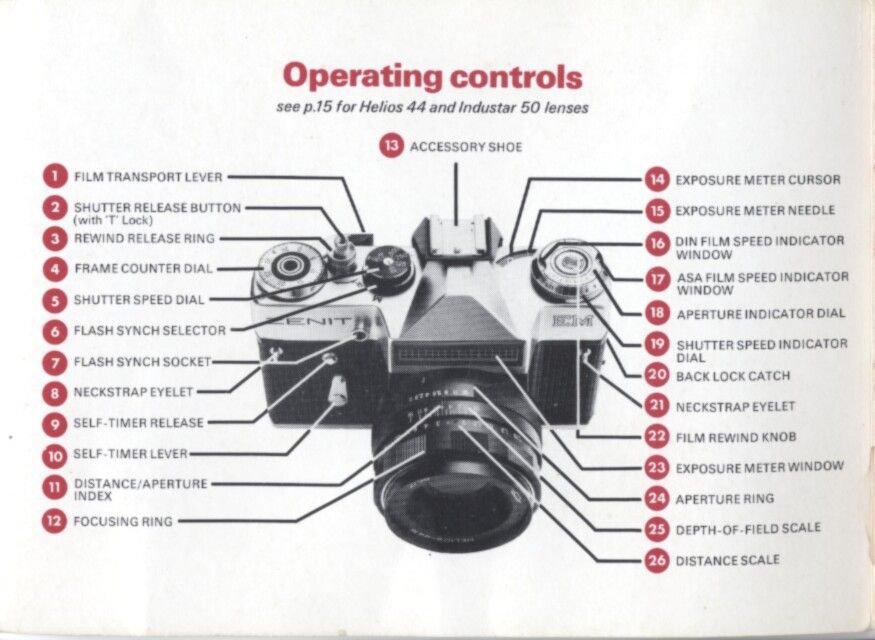 Скоро… читать дальше
Скоро… читать дальше
Раскрытие партнерской информации
- Почему моя камера не определяется? Если вы столкнулись с этой проблемой, рекомендуется обновлять драйверы, так как это может помочь, если веб-камера не отображается в диспетчере устройств.
- Диспетчер устройств должен отображать веб-камеры в категории «Устройства обработки изображений» или «Камера»; если это не так, рассмотрите возможность ручной установки драйвера камеры в Windows 10.
XУСТАНОВИТЕ, щелкнув файл загрузки
Для устранения различных проблем с ПК мы рекомендуем Restoro PC Repair Tool:Это программное обеспечение устраняет распространенные компьютерные ошибки, защищает вас от потери файлов, вредоносных программ, сбоев оборудования и оптимизирует ваш ПК для максимальной производительности. . Исправьте проблемы с ПК и удалите вирусы прямо сейчас, выполнив 3 простых шага:
- Загрузите Restoro PC Repair Tool , который поставляется с запатентованными технологиями (патент доступен здесь).

- Нажмите Начать сканирование , чтобы найти проблемы Windows, которые могут вызывать проблемы с ПК.
- Нажмите Восстановить все , чтобы устранить проблемы, влияющие на безопасность и производительность вашего компьютера.
- Restoro был загружен 0 читателями в этом месяце.
Диспетчер устройств Windows обычно перечисляет веб-камеры в категории «Устройства обработки изображений» или «Камера». Однако некоторые пользователи заявили, что не могут найти свои веб-камеры в диспетчере устройств.
Таким образом, их веб-камеры или даже все устройства изображения отсутствуют. Следовательно, эти пользователи не могут использовать свои веб-камеры в Windows.
Если вы столкнулись со случаем, когда камера не отображается в диспетчере устройств, позвольте нам рассказать вам обо всем, что вам нужно знать.
Почему моя камера не отображается в диспетчере устройств?
Несколько причин могут быть причиной того, что ваши камеры не обнаруживаются в приложении «Диспетчер устройств».
- Отсутствующие драйверы — это причина многих проблем с ПК, связанных с аппаратными компонентами, и основная причина того, что камера вашего ноутбука не работает.
- Антивирусное программное обеспечение . Некоторые антивирусы печально известны тем, что блокируют определенные компоненты и драйверы и могут быть причиной проблем с веб-камерой в Windows .
- Системный сбой . Также возможно, что причиной этой проблемы является системный сбой, но, к счастью, это можно исправить, следуя решениям из этого руководства. Иногда это может привести к проблемам с черным экраном вашей веб-камеры.
Несколько вариантов этой проблемы включают в себя отсутствие камеры в диспетчере устройств для Surface Pro, отсутствие драйвера камеры HP, Dell, Lenovo и ASUS.
Кроме того, вот некоторые варианты ошибок, с которыми вы можете столкнуться, но, тем не менее, исправьте их с помощью приведенных ниже решений:
- Камера отсутствует в диспетчере устройств Windows 10
- Камера не отображается в диспетчере устройств Windows 11, Windows 10, Windows 7, Windows 8
- Камера ноутбука не обнаружена — встроенная камера ноутбука не отображается в диспетчере устройств
- Камера не отображается в диспетчере устройств Lenovo, HP, Dell, Acer, MSI, Logitech, Surface Pro
- Веб-камера не отображается в диспетчере устройств
Теперь давайте обсудим некоторые решения.
Что делать, если камера не отображается в диспетчере устройств?
- Запустите средство устранения неполадок оборудования и устройств
- Обновите драйвер веб-камеры
- Вручную добавить веб-камеру в диспетчер устройств
- Сброс Windows 10
1. Запустите средство устранения неполадок оборудования и устройств
- Нажмите клавишу Cortana Windows + горячую клавишу Q .
- Введите ключевое слово устранение неполадок в поле поиска и выберите Устранение неполадок Настройки .
- Нажмите кнопку Запустить это средство устранения неполадок , чтобы открыть средство устранения неполадок Оборудование и устройства .
- Затем просмотрите решения, представленные средством устранения неполадок, и выберите параметр «Применить это исправление» для предоставленных решений.

Совет эксперта:
СПОНСОРЫ
Некоторые проблемы с ПК трудно решить, особенно когда речь идет о поврежденных репозиториях или отсутствующих файлах Windows. Если у вас возникли проблемы с исправлением ошибки, возможно, ваша система частично сломана.
Нажмите здесь, чтобы загрузить и начать восстановление.
Средство устранения неполадок оборудования и устройств может устранять проблемы с устройствами Windows. Например, это средство устранения неполадок может предоставить решение для восстановления отсутствующей веб-камеры.
2. Обновите драйвер веб-камеры
Как переустановить драйвер камеры в диспетчере устройств? Также может быть, что драйвер веб-камеры отсутствует, устарел или поврежден.
Таким образом, самый быстрый способ решить проблему с драйвером веб-камеры — добавить отличную программу для обслуживания драйверов.
Все, что вам нужно сделать, это загрузить и установить его на свой компьютер. После установки откройте его и запустите сканирование.
Затем перейдите к процессу обновления. Вы можете нажать просканируйте еще раз, так как некоторые новые версии драйверов не устанавливаются напрямую; им может потребоваться несколько слоев, пока не будет установлена правильная версия.
Мы рекомендуем быть терпеливыми с вашими драйверами и их версиями, так как они являются важным компонентом вашего ПК. Плохой драйвер может вызвать множество проблем, включая BSOD.
В большинстве случаев общие драйверы для оборудования и периферийных устройств вашего ПК не обновляются системой должным образом. Существуют ключевые различия между универсальным драйвером и драйвером производителя. Поиск правильной версии драйвера для каждого из ваших аппаратных компонентов может стать утомительным. Вот почему автоматизированный помощник может помочь вам каждый раз находить и обновлять вашу систему с помощью правильных драйверов, и мы настоятельно рекомендуем  Вот как это сделать:
Вот как это сделать:
- Загрузите и установите DriverFix .
- Запустить программу.
- Дождитесь обнаружения всех ваших неисправных драйверов.
- DriverFix теперь покажет вам все драйверы, у которых есть проблемы, и вам просто нужно выбрать те, которые вы хотели исправить.
- Подождите, пока приложение загрузит и установит новейшие драйверы.
- Перезагрузите компьютер, чтобы изменения вступили в силу.
DriverFix
Обеспечьте идеальную работу драйверов компонентов вашего ПК, не подвергая его риску.
Бесплатная пробная версия
Посетите веб-сайт
Отказ от ответственности: эта программа должна быть обновлена с бесплатной версии, чтобы выполнять некоторые определенные действия.
3. Вручную добавьте веб-камеру в диспетчер устройств
- Как добавить камеру в диспетчер устройств? Сначала откройте .
 Запустите с помощью Windows 9.Клавиша 0309 + R сочетание клавиш.
Запустите с помощью Windows 9.Клавиша 0309 + R сочетание клавиш. - Введите devmgmt.msc в открытое текстовое поле «Выполнить» и нажмите OK .
- Затем нажмите Просмотр, затем Показать скрытые устройства.
- Нажмите «Действие» и выберите «Добавить устаревшее оборудование».
- Щелкните Далее.
- Выберите «Установить оборудование», которое я выбрал вручную из списка, и нажмите кнопку «Далее».
- Выберите Устройства обработки изображений или Камера и нажмите Далее.
- После этого выберите отсутствующую веб-камеру в диспетчере устройств; и нажмите кнопку
- Перезапустите Windows после добавления веб-камеры.
4. Сброс Windows 10
- Щелкните меню «Пуск» и выберите параметр «Настройки».
- Нажмите Обновление и безопасность , затем выберите Восстановить y.
 Устройство фотокамеры: Устройство фотоаппарата: зеркального, цифрового
Устройство фотокамеры: Устройство фотоаппарата: зеркального, цифрового

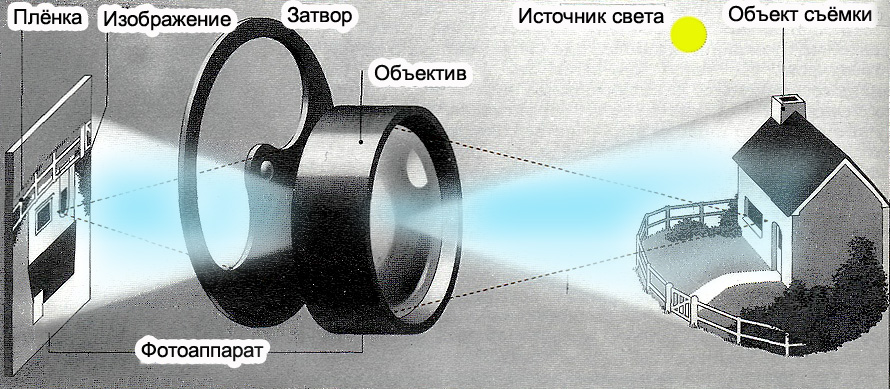 Она представляет собой набор лепестков, которые накладываются друг на друга и образуют отверстие круглой формы. В зависимости от того, на какое расстояние будет сдвинут лепесток от начального положения, будет зависеть площадь кружка. Итак, мы пришли к тому, что диафрагма служит для регулирования количества пропускаемого света. Она имеет свойство открываться и закрываться. При полностью закрытой диафрагме площадь отверстия минимальна и света проходит также минимум, при полностью открытой – наоборот.
Она представляет собой набор лепестков, которые накладываются друг на друга и образуют отверстие круглой формы. В зависимости от того, на какое расстояние будет сдвинут лепесток от начального положения, будет зависеть площадь кружка. Итак, мы пришли к тому, что диафрагма служит для регулирования количества пропускаемого света. Она имеет свойство открываться и закрываться. При полностью закрытой диафрагме площадь отверстия минимальна и света проходит также минимум, при полностью открытой – наоборот.
 Если оно меньше 100%, то получаемая фотография будет немного больше, чем видит фотограф. Но, во-первых, это незначительно, а, во-вторых, больше — не меньше. При высоком разрешении матриц в современных камерах лишнее можно “отрезать”. Размер видоискателя определяется его площадью, а светлость – качеством и светопропускаемостью стекол, из которых он изготовлен. Чем видоискатель больше и стекла светлее, тем легче фотографу будет фокусироваться и определять, попал ли нужный объект в фокус. В целом работать со светлыми и большими видоискателями одно удовольствие, но устанавливаются они только в топовые камеры и фотоаппараты уровня выше среднего.
Если оно меньше 100%, то получаемая фотография будет немного больше, чем видит фотограф. Но, во-первых, это незначительно, а, во-вторых, больше — не меньше. При высоком разрешении матриц в современных камерах лишнее можно “отрезать”. Размер видоискателя определяется его площадью, а светлость – качеством и светопропускаемостью стекол, из которых он изготовлен. Чем видоискатель больше и стекла светлее, тем легче фотографу будет фокусироваться и определять, попал ли нужный объект в фокус. В целом работать со светлыми и большими видоискателями одно удовольствие, но устанавливаются они только в топовые камеры и фотоаппараты уровня выше среднего. Это время называется выдержкой. Также его называют временем экспонирования матрицы. Основные характеристики затвора: лаг затвора и его скорость. Лаг затвора определяет, как быстро откроются шторки затвора после нажатия кнопки спуска – чем меньше лаг, тем больше вероятность, что вон та проносящаяся мимо вас машина, которую вы пытаетесь снять, получится в фокусе, не смазана и скадрирована так, как вы это сделали при помощи видоискателя. У зеркалок и беззеркалок лаг затвора небольшой и измеряется в мс (миллисекундах). Скорость затвора определяет минимальное время, в течении которого будет открыт затвор – т.е. минимальную выдержку. На бюджетных камерах и камерах среднего уровня минимальная выдержка – 1/4000 с, на дорогих (в основном полнокадровых) – 1/8000 с. Когда зеркало поднято, свет не поступает ни на систему фокусировки, ни на пентапризму через фокусировочный экран, а попадает прямо на матрицу через открытый затвор. Когда вы делаете кадр зеркальным фотоаппаратом и при этом все время смотрите в видоискатель, то после нажатия на спуск вы на время увидите черное пятно, а не изображение.
Это время называется выдержкой. Также его называют временем экспонирования матрицы. Основные характеристики затвора: лаг затвора и его скорость. Лаг затвора определяет, как быстро откроются шторки затвора после нажатия кнопки спуска – чем меньше лаг, тем больше вероятность, что вон та проносящаяся мимо вас машина, которую вы пытаетесь снять, получится в фокусе, не смазана и скадрирована так, как вы это сделали при помощи видоискателя. У зеркалок и беззеркалок лаг затвора небольшой и измеряется в мс (миллисекундах). Скорость затвора определяет минимальное время, в течении которого будет открыт затвор – т.е. минимальную выдержку. На бюджетных камерах и камерах среднего уровня минимальная выдержка – 1/4000 с, на дорогих (в основном полнокадровых) – 1/8000 с. Когда зеркало поднято, свет не поступает ни на систему фокусировки, ни на пентапризму через фокусировочный экран, а попадает прямо на матрицу через открытый затвор. Когда вы делаете кадр зеркальным фотоаппаратом и при этом все время смотрите в видоискатель, то после нажатия на спуск вы на время увидите черное пятно, а не изображение. Это время определяется выдержкой. Если установить выдержку 5 с, к примеру, то после нажатия на кнопку спуска вы будете наблюдать черное пятно в течении 5 секунд. После окончания экспонирования матрицы зеркало возвращается в исходное положение и свет опять поступает в видоискатель. ЭТО ВАЖНО! Как видите, существуют два основных элемента, регулирующих поток света, попадающий на сенсор. Это диафрагма 2 (см. предыдущую схему), которая определяет количество пропускаемого света и затвор, который регулирует выдержку – время, за которое свет попадает на матрицу. Эти понятия лежат в основе фотографии. Их вариациями достигаются различные эффекты и важно понять их физический смысл.
Это время определяется выдержкой. Если установить выдержку 5 с, к примеру, то после нажатия на кнопку спуска вы будете наблюдать черное пятно в течении 5 секунд. После окончания экспонирования матрицы зеркало возвращается в исходное положение и свет опять поступает в видоискатель. ЭТО ВАЖНО! Как видите, существуют два основных элемента, регулирующих поток света, попадающий на сенсор. Это диафрагма 2 (см. предыдущую схему), которая определяет количество пропускаемого света и затвор, который регулирует выдержку – время, за которое свет попадает на матрицу. Эти понятия лежат в основе фотографии. Их вариациями достигаются различные эффекты и важно понять их физический смысл.  Чем выше и то, и другое, тем лучше. Подробнее о фотоматрицах мы поговорим в отдельной статье, т.к. это очень обширная тема.
Чем выше и то, и другое, тем лучше. Подробнее о фотоматрицах мы поговорим в отдельной статье, т.к. это очень обширная тема. Второй используется чаще и полностью соответствует матрицам, встраиваемым в зеркалки от бюджетного до продвинутого любительского сегмента. Сейчас стали появляться полнокадровые беззеркалки. Думаю, в будущем количество FF (Full Frame — полнокадровых) беззеркалок будет увеличиваться.
Второй используется чаще и полностью соответствует матрицам, встраиваемым в зеркалки от бюджетного до продвинутого любительского сегмента. Сейчас стали появляться полнокадровые беззеркалки. Думаю, в будущем количество FF (Full Frame — полнокадровых) беззеркалок будет увеличиваться.

 Запустите с помощью Windows 9.Клавиша 0309 + R сочетание клавиш.
Запустите с помощью Windows 9.Клавиша 0309 + R сочетание клавиш.